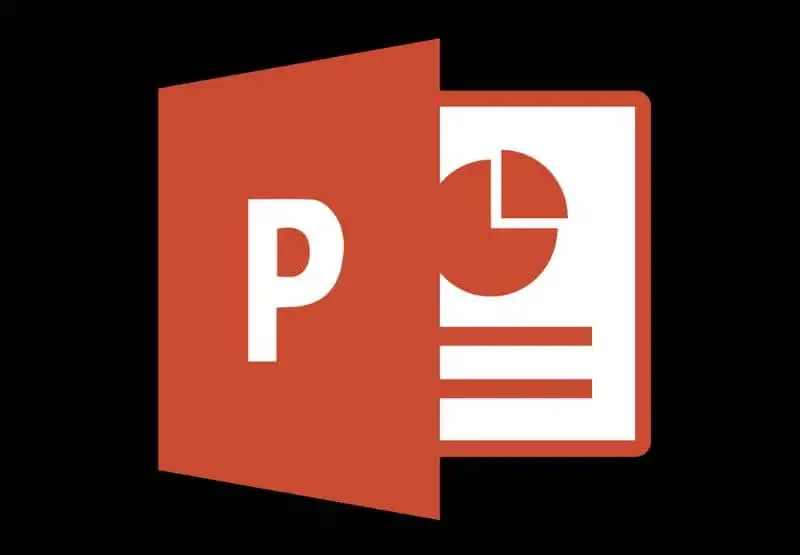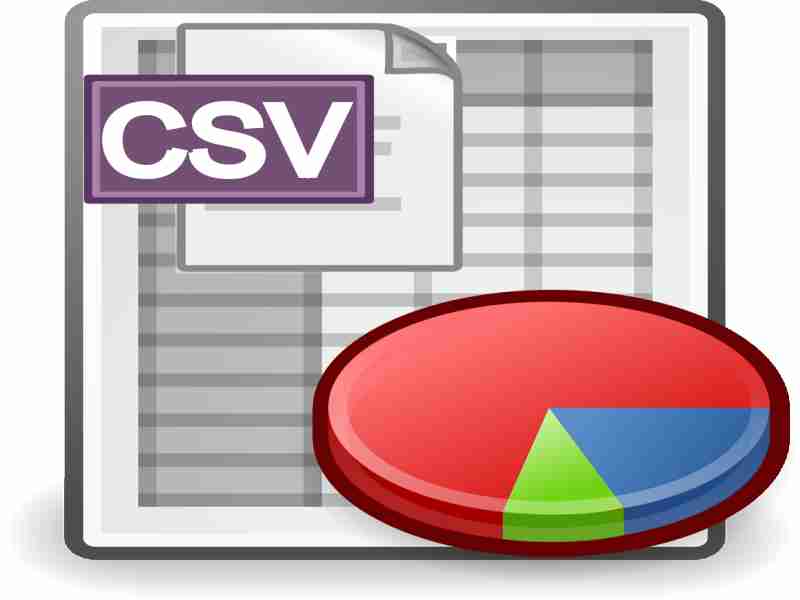يحتوي Microsoft 365 على بعض التحسينات التي تسهل العمل مع الصور ثلاثية الأبعاد. يسميها Windows 10 “نماذج ثلاثية الأبعاد” ويمكن إضافتها إلى مجموعة Office 2016. إذا كنت تريد معرفة كيفية إضافة أو إدراج كائنات ثلاثية الأبعاد في Word أو PowerPoint؟ – خطوة بخطوة ، ستكون هذه المقالة مفيدة جدًا لك.
كيفية إضافة أو إدراج كائنات ثلاثية الأبعاد في Word أو PowerPoint؟ – خطوة بخطوة
مع ظهور التحديثات والتحسينات على نظام التشغيل Windows ، أعطت Microsoft أهمية لاستخدام الكائنات ثلاثية الأبعاد لزيادة جودة الملفات مثل المستندات النصية والشرائح وجداول البيانات.
إليك بعض المعلومات ذات الصلة حول الكائنات ثلاثية الأبعاد ودليل خطوة بخطوة لإدراج صور ثلاثية الأبعاد في Word أو PowerPoint.

ما هي الكائنات ثلاثية الأبعاد؟
الكائنات ثلاثية الأبعاد هي صور ثلاثية الأبعاد يمكن تدويرها 360 درجة أو إمالتها لإظهار جزء معين منها. يتعرف عليها Windows 10 على أنها “نماذج ثلاثية الأبعاد” ويمكن إدراجها في ملفات Word و Excel و PowerPoint وغيرها.
ما هي الكائنات ثلاثية الأبعاد المستخدمة؟
مثل التأثيرات ثلاثية الأبعاد في الصور في Windows 10 ، يتم استخدام الكائنات ثلاثية الأبعاد لتحسين جودة الوسائط المتعددة للملفات. يسمح Windows 10 بإدراج الصور ثلاثية الأبعاد في مجموعة Office وخدمة بريد Outlook والقرص الصلب.
في الواقع ، أضاف نظام التشغيل Windows 10 مجلد الكائنات ثلاثية الأبعاد حتى نحفظ جميع المشاريع ثلاثية الأبعاد فيه. يمكنك استخدام Microsoft Paint 3D لإنشاء نماذج ثلاثية الأبعاد وأيضًا منشئ ثلاثي الأبعاد .
قم بإضافة أو إدراج كائنات ثلاثية الأبعاد في Word و PowerPoint – خطوة بخطوة
لإضافة كائنات ثلاثية الأبعاد أو إدراجها في تطبيقات Word و PowerPoint ، يجب أن يكون لديك Office 365 أو مجموعة Office 2016 ، لأنهما فقط يسمحان بإدراج صور ثلاثية الأبعاد. إذا كان الأمر كذلك ، يمكنك اتباع الخطوات أدناه:
خطوات إدراج كائنات ثلاثية الأبعاد في Word و PowerPoint
- الخطوة 1: افتح مستندًا جديدًا إذا كنت تعمل في Microsoft Word أو جهاز جديد إذا كنت تستخدم PowerPoint.
- الخطوة 2: حدد علامة التبويب “إدراج”. ثم ابحث عن خيار “النماذج ثلاثية الأبعاد”. في علامة التبويب هذه ، يمكنك مشاهدة بديلين: “من ملف” و “من مصادر عبر الإنترنت”.
- الخطوة 3: حدد أحد خياري القائمة. إذا اخترت “من ملف” ، يجب عليك البحث عن كائن ثلاثي الأبعاد في الملفات المخزنة على محرك الأقراص الثابتة. من ناحية أخرى ، إذا حددت “من مصادر عبر الإنترنت” ، فستحتاج إلى تسجيل الدخول باستخدام حساب Microsoft الخاص بك لتحديد موقع الكائن ثلاثي الأبعاد الذي تختاره.
- الخطوة 4: اختر الصورة ثلاثية الأبعاد التي تريد إضافتها إلى Word أو PowerPoint وسيتم تحميلها تلقائيًا في المستند النصي أو العرض التقديمي.
- الخطوة 5: بمجرد إدخال الكائن ثلاثي الأبعاد ، ستتمكن من تغيير حجمه أو تدويره أو إمالته أو تغيير موضعه.
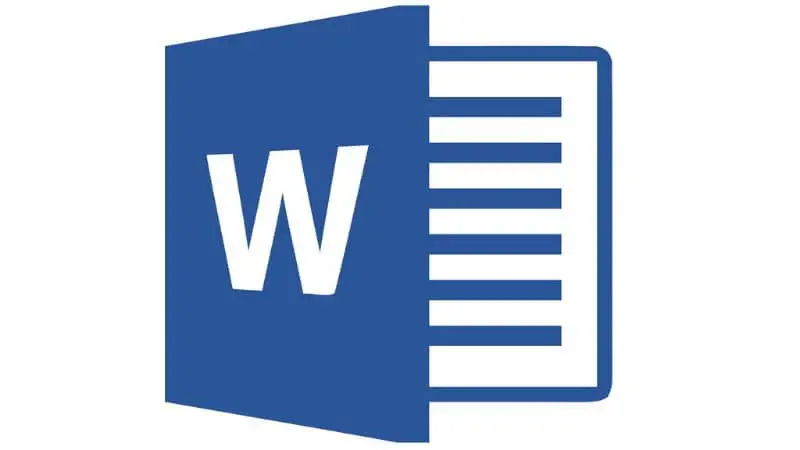
علامة التبويب تنسيق النموذج ثلاثي الأبعاد
عندما تقوم بإدراج كائن ثلاثي الأبعاد ، تظهر علامة تبويب سياقية بها عدة خيارات. هذه هي علامة التبويب “تنسيق” وتتميز بعناصر تحكم سهلة الاستخدام لتخصيص الصورة ثلاثية الأبعاد. من بين الأدوات الأكثر بروزًا هي “Pan” و “Zoom” التي تسمح لك بتكبير أو تصغير الصورة التي تمت إضافتها إلى مستند نصي أو شريحة.
بالإضافة إلى ذلك ، ستجد أداة “المحاذاة” التي تسمح لك بوضع الكائن ثلاثي الأبعاد في أعلى أو وسط أو جانب أو أسفل المستند النصي أو الشريحة.
طرق عرض النماذج ثلاثية الأبعاد
يوفر Office طرق عرض نموذج ثلاثي الأبعاد تشير إلى مجموعة من طرق العرض المحددة مسبقًا التي يمكن استخدامها على الكائن ثلاثي الأبعاد. من المهم إبراز الأداة “تحويل التحويل إلى PowerPoint” التي تظهر بها الصورة لتدويرها.
من ناحية أخرى ، إذا كنت ترغب فقط في التخلص من النماذج ثلاثية الأبعاد ، فمن السهل جدًا حذف مجلد الكائنات ثلاثية الأبعاد في نظام التشغيل Windows 10 بحيث يتم محوها تمامًا من نظامك.